Turinys
Dirbant "Excel" dažnai tenka dirbti su daugybe darbaknygės darbalapių. Šiandien parodysiu, kaip "Excel" programoje galite traukti duomenis iš kelių darbalapių į vieną darbalapį.
Atsisiųsti praktikos sąsiuvinį
Kaip ištraukti duomenis iš kelių darbalapių.xlsm
4 tinkami metodai duomenims iš kelių "Excel" darbalapių ištraukti
Čia turime tris darbaknygės darbalapius. Juose pateikiami kai kurių prekių pardavimų įrašai per tris mėnesius: Sausis, vasaris ir Kovas atitinkamai.
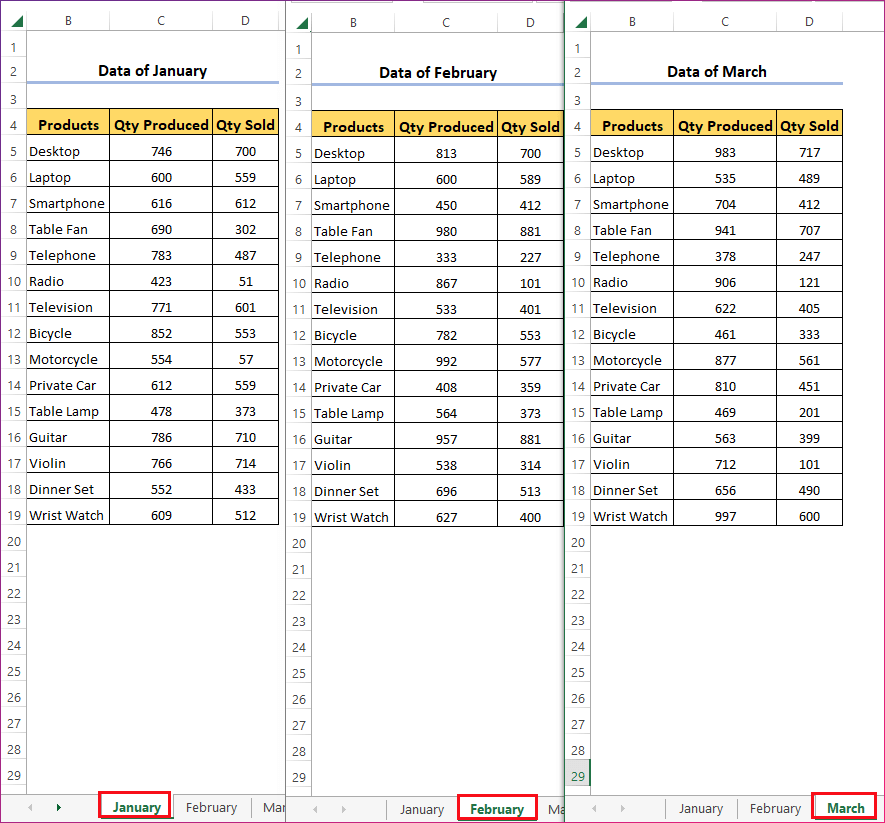
Šiandien mūsų tikslas - surinkti duomenis iš šių trijų darbalapių į vieną darbalapį ir naudoti juos skaičiavimams.
1. Naudokite formulę duomenims iš kelių darbalapių ištraukti
Jei norite atlikti kokią nors operaciją su kelių lapų duomenimis, galite tai atlikti naudodami formules. Štai kaip tai padaryti.
Žingsniai:
- Įrašykite lapo pavadinimą ( Sheet_Name! ) prieš ląstelės nuorodą, kai formulėje yra kelių lapų ląstelės nuorodos.
- Pabandykime išsiaiškinti, kiek iš viso kiekvieno produkto buvo parduota per tris mėnesius.
- Pasirinkite bet kurią bet kurio darbalapio ląstelę ir taip įveskite formulę:
=Sausio!D5+vasario!D5+kovo!D5 - Tada vilkite Užpildymo rankena nukopijuoti formulę į kitas ląsteles.

Žiūrėkite, gavome bendrą kiekvieno produkto trijų mėnesių pardavimų sumą.
Formulės paaiškinimas:
- Čia Sausis!D5 nurodo ląstelės nuorodą D5 lapo pavadinimo "Sausis" Jei lapo pavadinimas yra Sheet1, naudokite Lapas1!D5 vietoj to.
- Panašiai Vasaris!D5 ir Kovas!D5 nurodyti ląstelės nuorodą D5 lapo pavadinimu Vasaris ir Kovas atitinkamai.
- Taigi galite surinkti duomenis iš kelių lapų į vieną formulę viename lape ir atlikti bet kokią norimą operaciją.
3D atskaitos formulės naudojimas:
Tai taip pat galite padaryti naudodami formulę su 3D nuoroda. Formulė yra tokia.
=SUMA(sausis:kovas!D5) Spustelėkite šį nuoroda sužinoti, kaip sukurti 3D nuorodą "Excel" programoje.
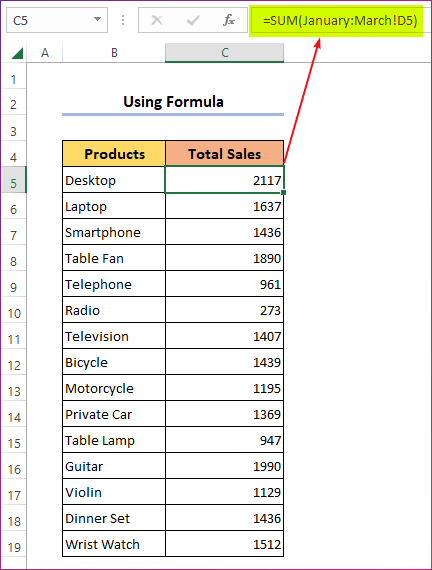
Skaityti daugiau: Ištraukti tą pačią ląstelę iš kelių lapų į pagrindinį "Excel" stulpelį
2. Duomenų traukimas iš kelių darbalapių naudojant konsolidavimo funkciją
Duomenis galime paimti iš kelių darbalapių ir naudoti juos operacijoje naudodami Konsoliduoti įrankį iš "Excel" įrankių juostos.
Žingsniai:
- Sukurkite tuščią duomenų rinkinį su produktų pavadinimais ir pridėkite stulpelį pavadinimu Iš viso pardavimų. Šio stulpelio langelius palikite tuščius.

- Dabar, C5:C19 bet kuriame darbalapyje esančių langelių diapazoną ir eikite į Duomenys> Konsoliduoti įrankis pagal Duomenų įrankiai skyrius.

- Gausite Konsoliduoti Dialogo langas. Pagal parinktį Funkcija , pasirinkite operaciją, kurią norite atlikti su kelių darbalapių duomenimis.
- Šiame pavyzdyje pasirinkite Suma .
- Dabar spustelėkite Importas piktogramą į dešinę prie Nuoroda dėžutė.
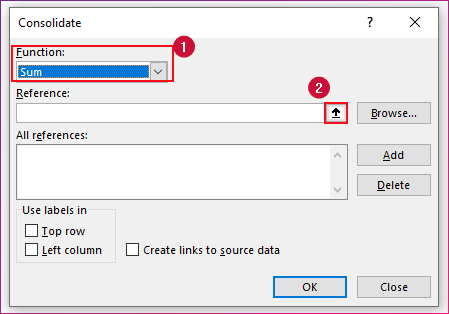
- Svetainė Konsoliduoti langelis bus suspaustas į Konsoliduoti - Nuoroda langelį. Pasirinkite norimą pirmojo lapo ląstelių intervalą. Tada dar kartą spustelėkite Importas piktogramą į dešinę.

- Pasirinkto intervalo ląstelės nuorodą rasite įterptą į Nuoroda langelis. Spustelėkite Pridėti mygtuką į dešinę prie Pridėti nuorodas dėžutė.
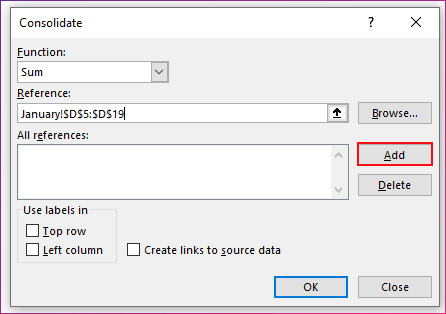
- Pasirinkto diapazono nuorodos bus įterptos į Pridėti nuorodas dėžutė.
- Pasirinkite kitus ląstelių intervalus iš kitų darbalapių ir tokiu pat būdu įterpkite juos į langelį "Pridėti nuorodas".
- Šiame pavyzdyje pasirinkite D5:D19 iš darbalapio Vasaris ir D5:D19 iš darbalapio Kovas .

- Tada spustelėkite GERAI. Trijų pasirinktų intervalų iš trijų darbalapių sumą rasite įterptą į tuščią intervalą.

Skaityti daugiau: "Excel" makrokomanda: duomenų ištraukimas iš kelių "Excel" failų (4 metodai)
Panašūs skaitiniai
- Kaip įvesti tuos pačius duomenis keliuose "Excel" lapuose
- VBA kodas teksto failo konvertavimui į "Excel" (7 metodai)
- Kaip importuoti teksto failą su keliais skirtukais į "Excel" (3 metodai)
- Konvertuoti "Notepad" į "Excel" su stulpeliais (5 metodai)
- Kaip išgauti duomenis iš paveikslėlio į "Excel" (greiti žingsniai)
3. Makrokomandų naudojimas duomenims iš kelių darbalapių ištraukti
Iki šiol, norėdami atlikti tam tikras operacijas, duomenis traukėme iš kelių darbalapių.
Ką daryti, jei nenorime atlikti jokios operacijos, tik surinkti duomenis iš kelių darbalapių ir juos vertikaliai išdėstyti viename darbalapyje?
Pažvelkite į toliau pateiktą duomenų rinkinį.
Turime naują darbo knygą su trimis darbalapiais, kurių kiekviename yra atitinkamai sausio, vasario ir kovo mėnesių keturių savaičių pardavimų įrašai.
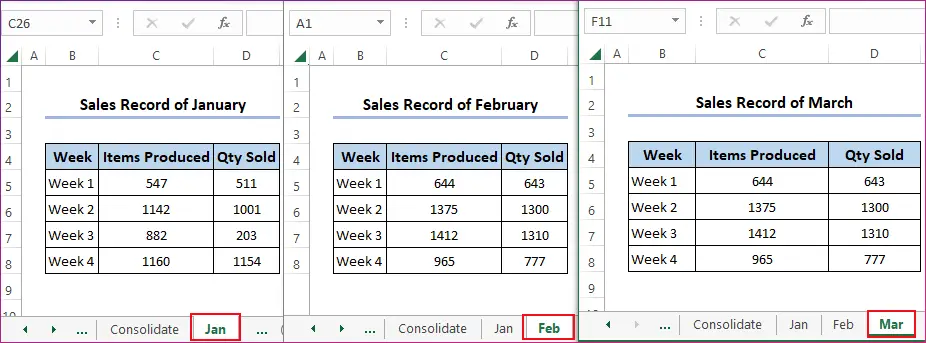
Mūsų tikslas - surinkti duomenis iš šių trijų darbalapių ir sutvarkyti juos viename darbalapyje. Tai galime atlikti paleidę šią makrokomandą ( VBA Kodas).
VBA kodas yra toks.
Sub PullDatafromMultipleSheets() Dim Q As Long Dim aRng As Range On Error Resume Next Worksheets.Add Sheets(1) ActiveSheet.Name = "VBA" For Q = 7 To Sheets.Count Set aRng = Sheets(1).UsedRange If Q> 7 Then Set aRng = Sheets(1).Cells(aRng.Rows.Count + 1, 1) End If Sheets(Q).Activate ActiveSheet.UsedRange.Copy aRng Next End Sub Šis svetainė padėjo mums suprasti ir sukurti kodą.
Dabar atlikite toliau nurodytus veiksmus, kad pritaikytumėte šį kodą.
Žingsniai:
- Pirmiausia paspauskite Alt+F11 ir pereikite į VBA redaktorių.
- Dabar eikite į Įdėkite skirtuką ir spustelėkite Modulis. Bus atidarytas naujas modulis.

- Dabar nukopijuokite kodą ir įklijuokite jį čia.

- Dabar išsaugokite "Excel" failą paspausdami Ctrl+S .
- Pirmiausia pasirodys šis langas.

- Spustelėkite Ne ir išsaugokite failą kaip Su makrokomandomis suderinta svetainė failas.

- Dabar spustelėkite Paleisti paspauskite mygtuką / paspauskite F5 arba paspauskite Alt+F8 .
- Dialogo langas, pavadintas Makro bus rodomas. Pasirinkite šį Makro ( PullDatafromMultipleSheets ) ir spustelėkite Paleisti .

- Trijų darbalapių duomenis rasite vertikaliai išdėstytus naujame darbalapyje, pavadintame "VBA" .

Skaityti daugiau: Kaip ištraukti duomenis iš kelių darbalapių naudojant "Excel VBA
4. "Power Query" užklausos naudojimas duomenims iš kelių darbalapių ištraukti
Tai mūsų paskutinė šios dienos užduotis. Vėl grįžtame prie savo pradinių lapų, kad parodytume šį metodą. Mūsų tikslas - surinkti duomenis iš šių lapų ir sujungti juos į vieną lentelę.
Tai atliksime naudodami "Power Query" užklausa "Excel". "Power Query" užklausa galima įsigyti iš "Excel 2016 Jei naudojate senesnę versiją, turite ją atsisiųsti ir įdiegti rankiniu būdu.
Žingsniai:
- Pirmiausia turime konvertuoti kiekvieno lapo duomenis į lenteles. Pasirinkite bet kurią ląstelę duomenų viduje ir paspauskite Ctrl+T . Tada paspauskite GERAI .

- Dabar eikite į Duomenys> Gauti duomenis įrankis pagal Gauti ir transformuoti duomenis skirsnį iš bet kurios darbalapio.
- Spustelėkite išskleidžiamąjį meniu. Iš galimų parinkčių pasirinkite Iš kitų šaltinių> Tuščia užklausa .
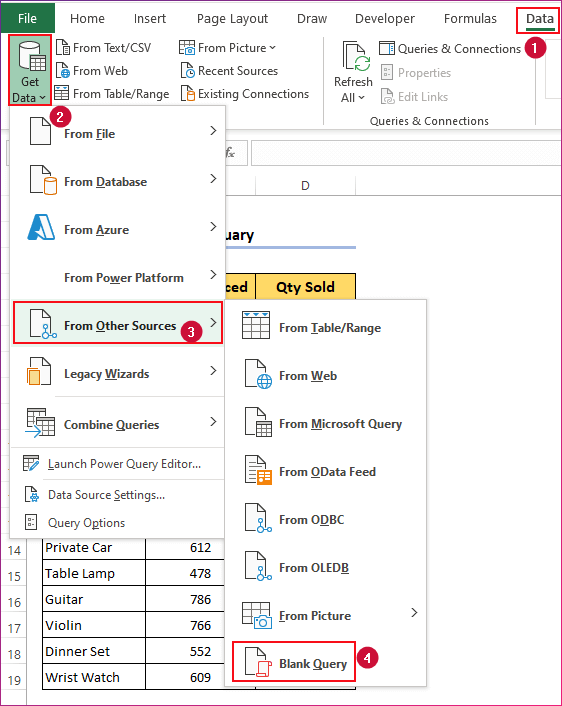
- Svetainė "Power Query Editor Atsidarys langas. Formulės juostoje įrašykite šią formulę:
=Excel.CurrentWorkbook() "Power Query" užklausa skiriasi didžiosios ir mažosios raidės. Todėl formulę rašykite taip, kaip ji yra.

- Spustelėkite Įveskite . rasite po vieną išdėstytas trijų darbalapių lenteles. Pasirinkite tas, kurias norite ištraukti.
- Šiame pavyzdyje pasirinkite visus tris.
- Tada spustelėkite šalia pavadinimo esančią mažą rodyklę į dešinę Turinys .
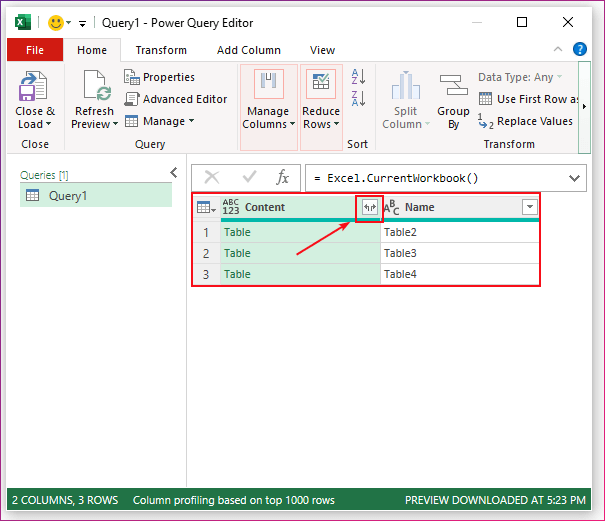
- Atsivers nedidelis langelis. Spustelėkite Išplėsti ir pažymėkite (uždėkite varneles) visus langelius.
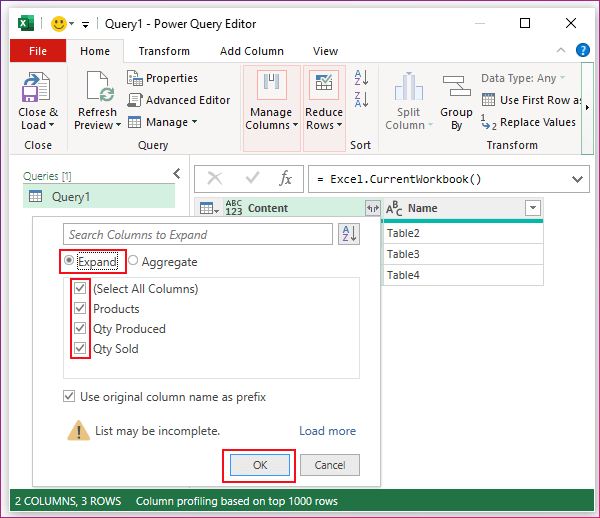
- Tada spustelėkite GERAI . Visus trijų lentelių elementus rasite vienoje lentelėje, esančioje "Power Query Editor .

- Tada eikite į Failas> Uždaryti ir įkelti į... parinktį "Power Query Editor .
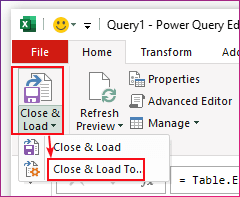
- Gausite Importuoti duomenis dialogo langą. Pasirinkite Lentelė .
- Tada, jei norite, kad sujungta lentelė būtų naujame darbalapyje, pasirinkite Naujas darbalapis .
- Priešingu atveju pasirinkite Esamas darbalapis ir įveskite langelio nuorodą į sritį, kurioje norite sukurti lentelę.

- Tada spustelėkite GERAI . Trijų darbalapių duomenis rasite vienoje lentelėje naujame darbalapyje pavadinimu Užklausa .
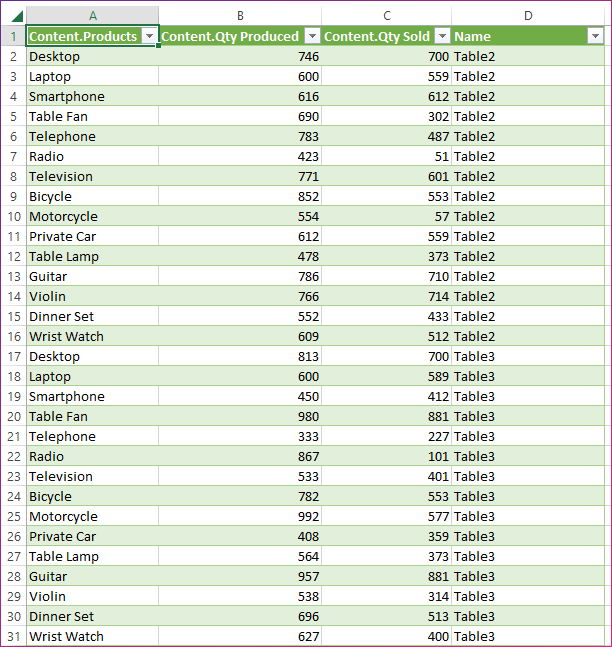
Skaityti daugiau: Kaip automatiškai konvertuoti teksto failą į "Excel" (3 tinkami būdai)
Išvada
Naudodamiesi šiais metodais galite ištraukti duomenis iš kelių darbalapių į vieną "Excel" darbalapį. Turite klausimų? Drąsiai klauskite mūsų komentarų skiltyje.

